- Outeur Jason Gerald [email protected].
- Public 2023-12-16 10:50.
- Laas verander 2025-01-23 12:05.
Hierdie wikiHow leer u hoe u by u Apple ID en iCloud -rekening moet afmeld via die instellingsmenu van u iPhone of iPad.
Stap
Metode 1 van 2: Op iOS 10.3 of later weergawe
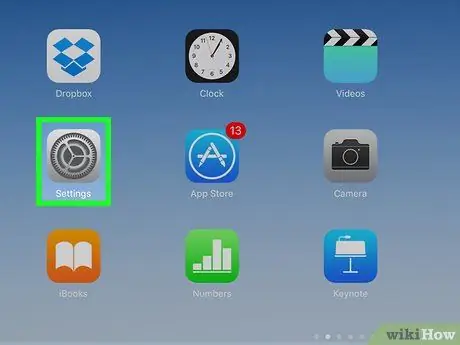
Stap 1. Maak die iPhone -instellingsmenu oop
Die ikoon van die instellingsmenu of "Instellings" lyk soos 'n grys rat wat gewoonlik op die tuisskerm van die toestel vertoon word.
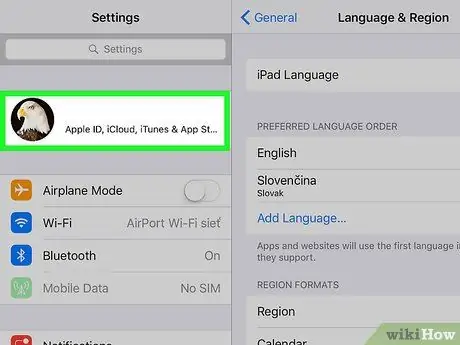
Stap 2. Raak Apple ID bo -aan die spyskaart
U Apple ID -naam en foto verskyn bo -aan die instellingsmenu. Raak die naam om die Apple ID -spyskaart oop te maak.
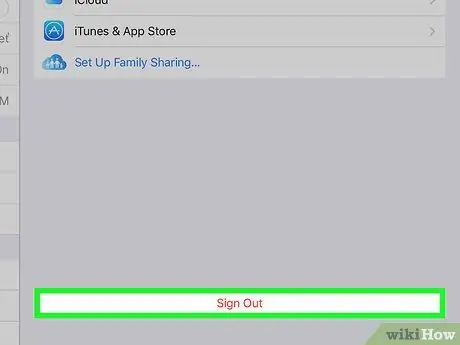
Stap 3. Swipe die skerm en raak die Sign Out knoppie
Dit is 'n rooi knoppie onderaan die Apple ID -spyskaart.
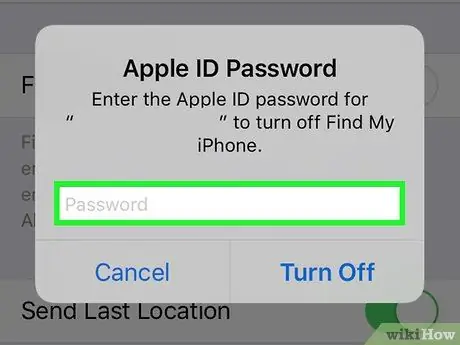
Stap 4. Voer die Apple ID -wagwoord in
U moet die funksie afskakel " Soek my iPhone "Om by u Apple ID af te meld. As dit nog steeds aan is, sal u gevra word om u Apple ID-wagwoord in die opspringboks in te voer om die funksie uit te skakel.
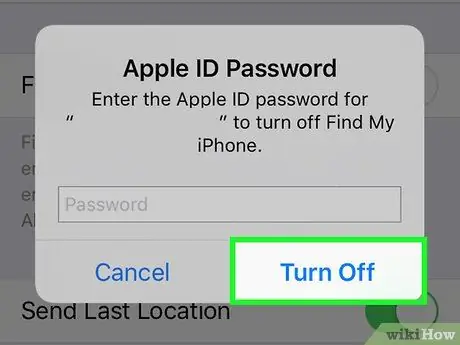
Stap 5. Raak Skakel uit in die opspringvenster
Die funksie "Soek my iPhone" sal op die toestel afgeskakel word.
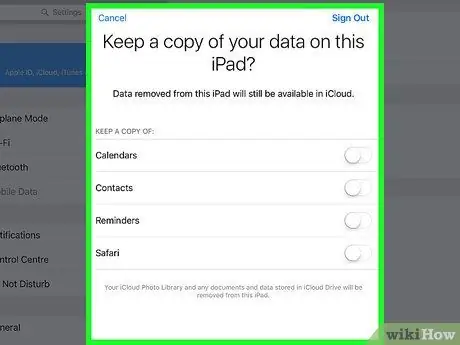
Stap 6. Kies die tipe data wat u op die toestel wil hou
U kan 'n afskrif van u iCloud -kontakte en Safari -voorkeure bewaar nadat u by ID afgemeld het. Skuif die skakelaar van die tipe data wat u wil stoor na die aktiewe posisie of "Aan". Die skakelaar se kleur verander na groen.
As u data van u toestel wil verwyder, word dit steeds in iCloud gestoor. U kan weer by u rekening aanmeld en data met u toestel sinkroniseer wanneer dit nodig is
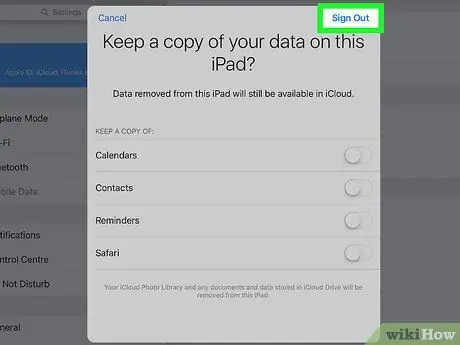
Stap 7. Raak Teken af
Dit is 'n blou knoppie in die regter boonste hoek van die skerm. U moet die aksie in die opspringvenster bevestig.
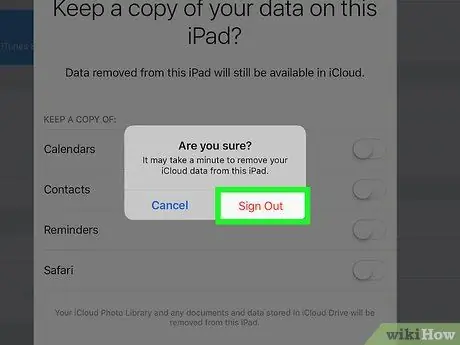
Stap 8. Raak Aanmeld in die opspringvenster aan om te bevestig
Daarna sal u van die Apple ID op die toestel afgemeld word.
Metode 2 van 2: Op iOS 10.2.1 of ouer weergawe
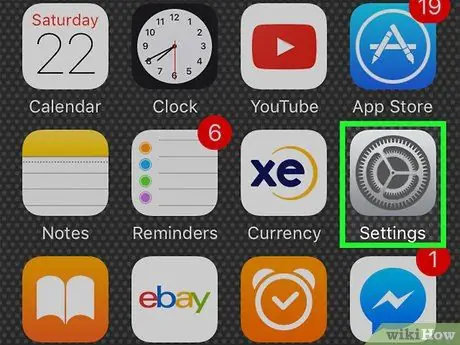
Stap 1. Maak die toestelinstellingskieslys oop
Die instellingsmenu of "Instellings" lyk soos 'n grys ratikoon wat gewoonlik op die toestel se tuisskerm vertoon word.
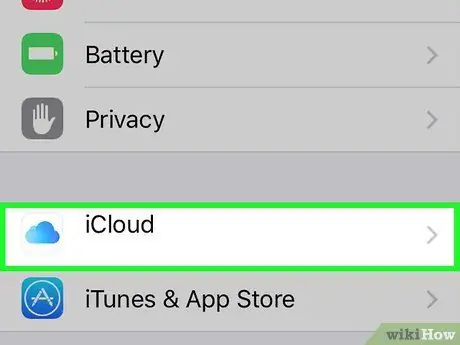
Stap 2. Sleep die skerm en kies iCloud
Dit is langs die blou wolk -ikoon in die onderste helfte van die instellingsmenu.
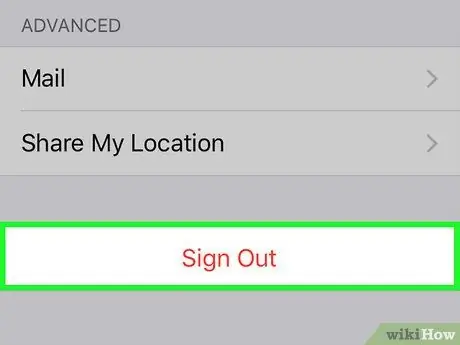
Stap 3. Swipe die skerm en tik Afmeld
Dit is 'n rooi knoppie onderaan die iCloud -spyskaart. 'N Bevestigingsopspringvenster verskyn onderaan die skerm.
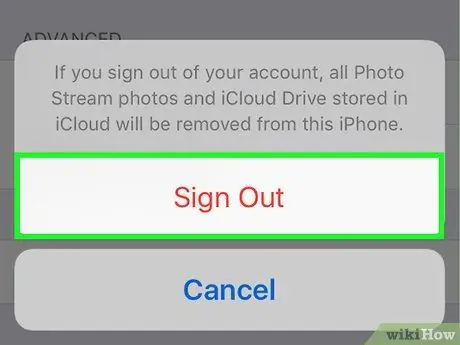
Stap 4. Raak die afmeldknoppie in die venster om te bevestig
Hierdie knoppie word in rooi getoon. 'N Ander opspringvenster verskyn.
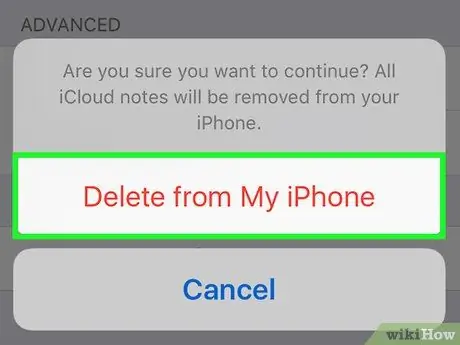
Stap 5. Raak Verwyder uit my iPhone/iPad aan
Hierdie opsie word in rooi teks vertoon. Nadat u u Apple ID afgeteken het, word alle iCloud Notes -programinskrywings van die toestel verwyder. Raak hierdie opsie om die besluit te bevestig. 'N Ander opspringvenster verskyn daarna.
Notes -appinskrywings sal steeds in iCloud beskikbaar wees. U kan te eniger tyd weer by u rekening aanmeld en u data sinkroniseer
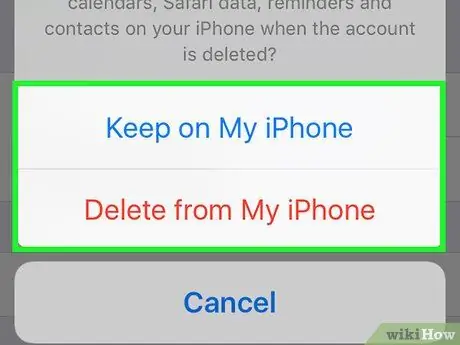
Stap 6. Besluit of u Safari -data wil stoor
Safari -oortjies, boekmerke en blaaigeskiedenis word gesinkroniseer met elke toestel wat dieselfde Apple ID gebruik. U kan Safari -data wat reeds op u toestel gesinkroniseer is, bewaar of uitvee.

Stap 7. Voer u Apple ID -wagwoord in
U moet die funksie afskakel " Soek my iPhone "Om by u Apple ID af te meld. As die funksie nog steeds aktief is, sal u gevra word om u Apple ID -wagwoord in te voer om dit uit te skakel.
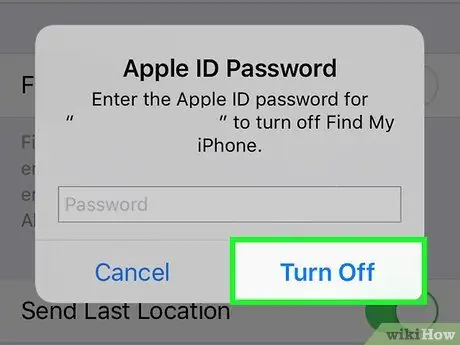
Stap 8. Raak Skakel af in die opspringvenster aan
Die funksie "Soek my iPhone" sal afgeskakel word en u sal afgemeld word by u Apple ID.






